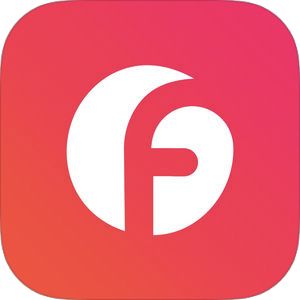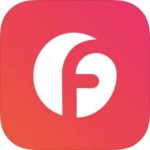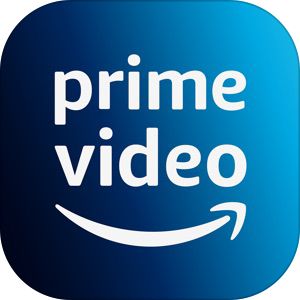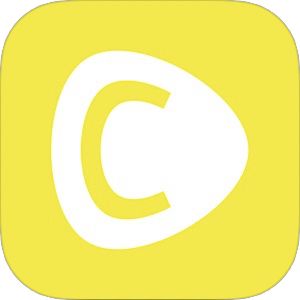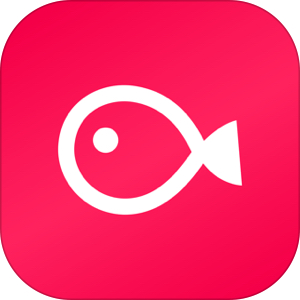お試しにFlipagramを使っていたけど、うっかり公開する予定ではない動画作品が公開状態になってしまったり、ということはFlipagramのみならずこういった制作系のアプリではたまーにあることかと思います。
そんな時、いち早く非公開の状態にしたいと思いますが、本記事ではFlipagramにおける自分のプロフィール画面と作成した動画をどのように非公開状態にするかをご紹介致します!
[adrotate banner=”79″] [adrotate banner=”96″]プロフィールを非公開にする方法
まず、
▼タブバーにおける一番右端のプロフィールアイコンをタップし、
▼プロフィール画面にある「プロフィールを編集」をタップします。
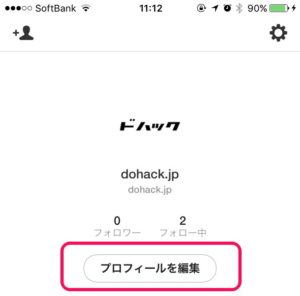
▼プロフィール編集画面の一番下に位置する「プロフィールを非公開にする」のスイッチをオンにすると、外部から自分のプロフィールを見られる心配がなくなります。
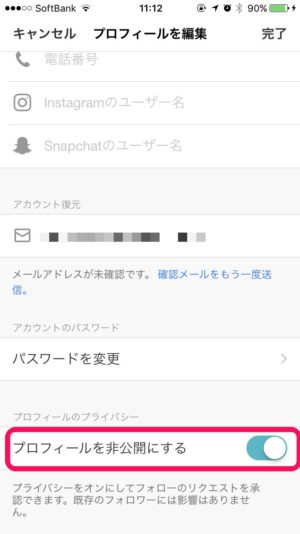
ただし、既にFlipagram上でフォローをしている他ユーザーがいた場合、Twitterにおける鍵付きユーザーと同じように自分のフォロワーさんには見れる状態になっていますので、その点は注意しましょう。
動画を非公開にする方法
現在公開状態になっている動画を確認するには、
▼このプロフィール画面にて「フリップ」となっている部分が現在公開の状態になっています。
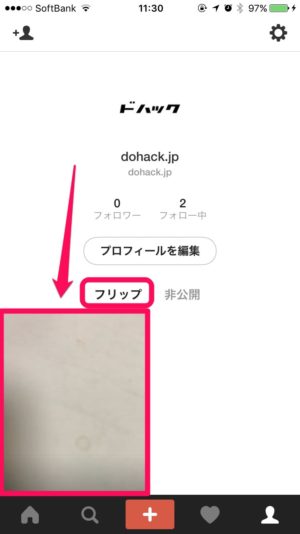
これらの動画を非公開にするには、
▼動画のサムネイルをタップして、こちらの動画個別のページを開きます。

▼この画面で下から上方向にスワイプすると、

▼こちらの動画に関する諸情報が表示されますのでマークしている「…」をタップしてみましょう。
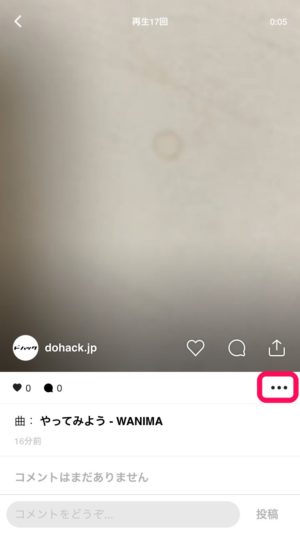
▼そうすると、以下のメニューが表示されますので、「このFlipagramを非公開にする」をタップ。
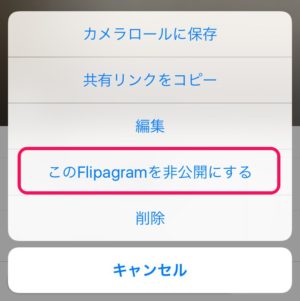
▼「非公開にしますか?」というダイアログが表示されますので、「非表示」を選択
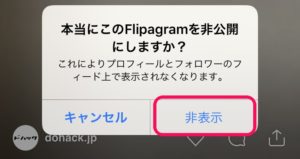
これにて選択した動画を非公開状態にすることができました。
まとめ
いかがでしたでしょうか?こういった作成&シェア系のアプリを使っている時にどうしても作成途中のものを公開状態にしてしまったり、プライベートな前提のものが気づいたら公開状態になってしまったりするものがありますので、今回の内容を参照していただき、適切に非公開にしましょう!